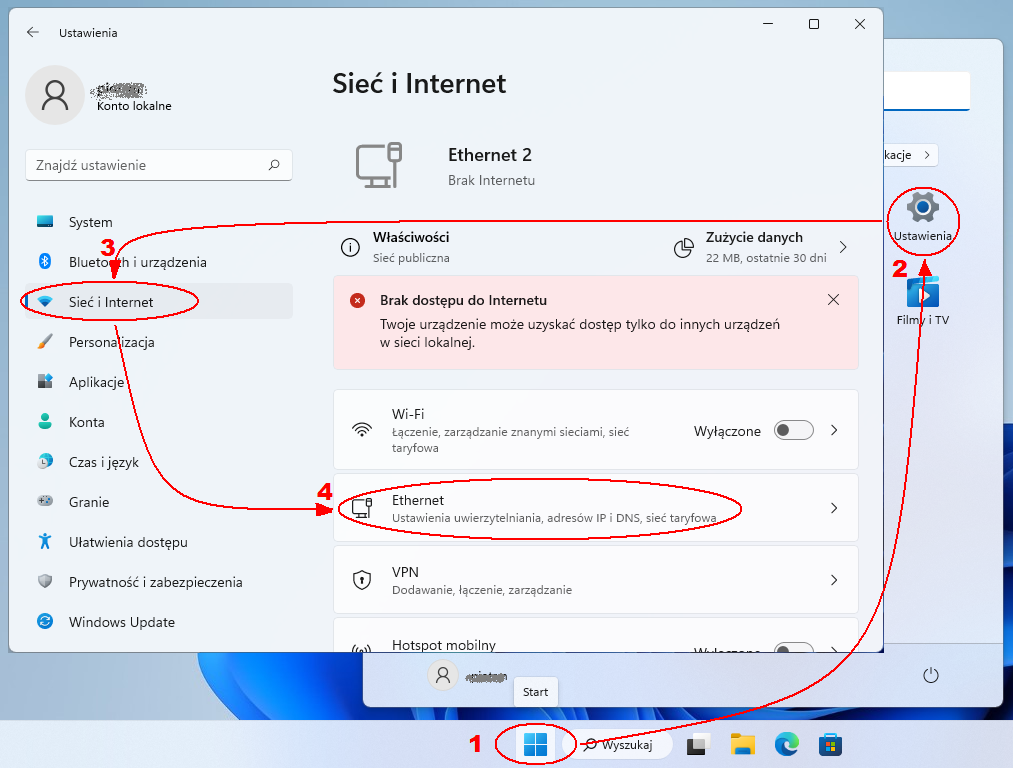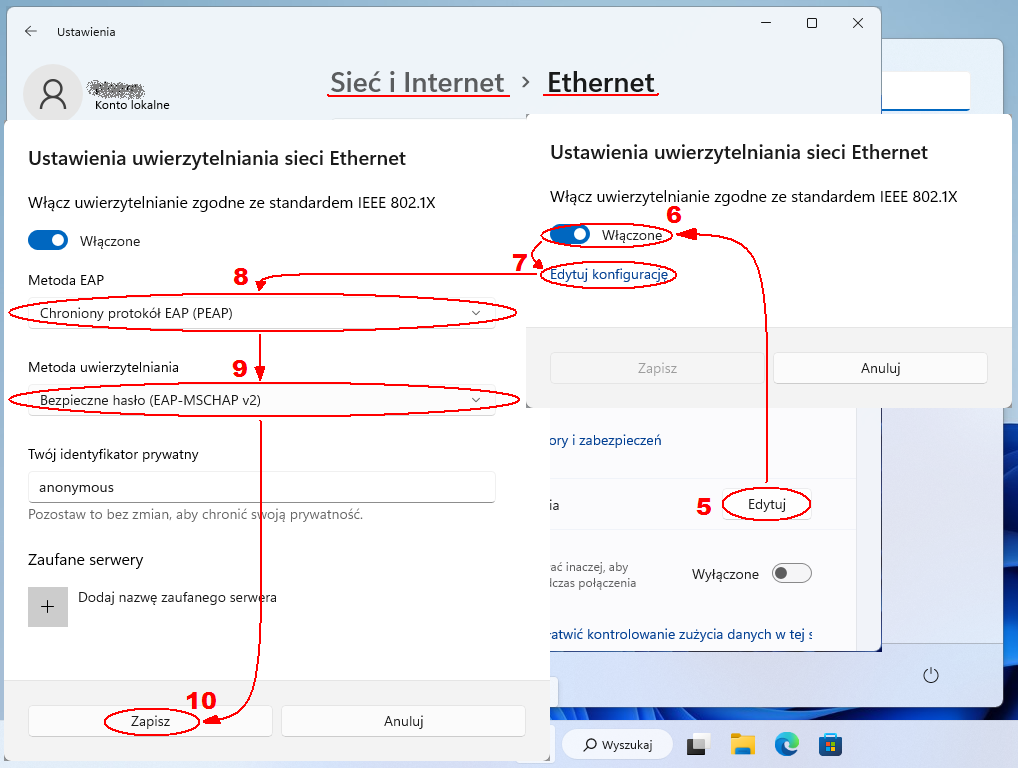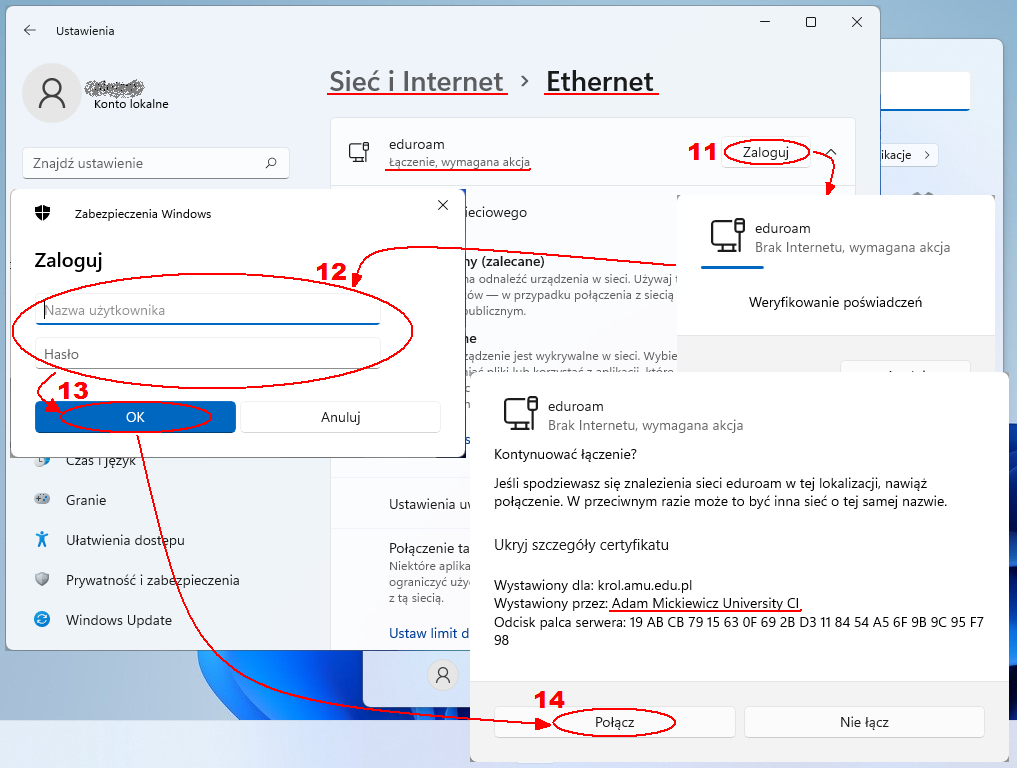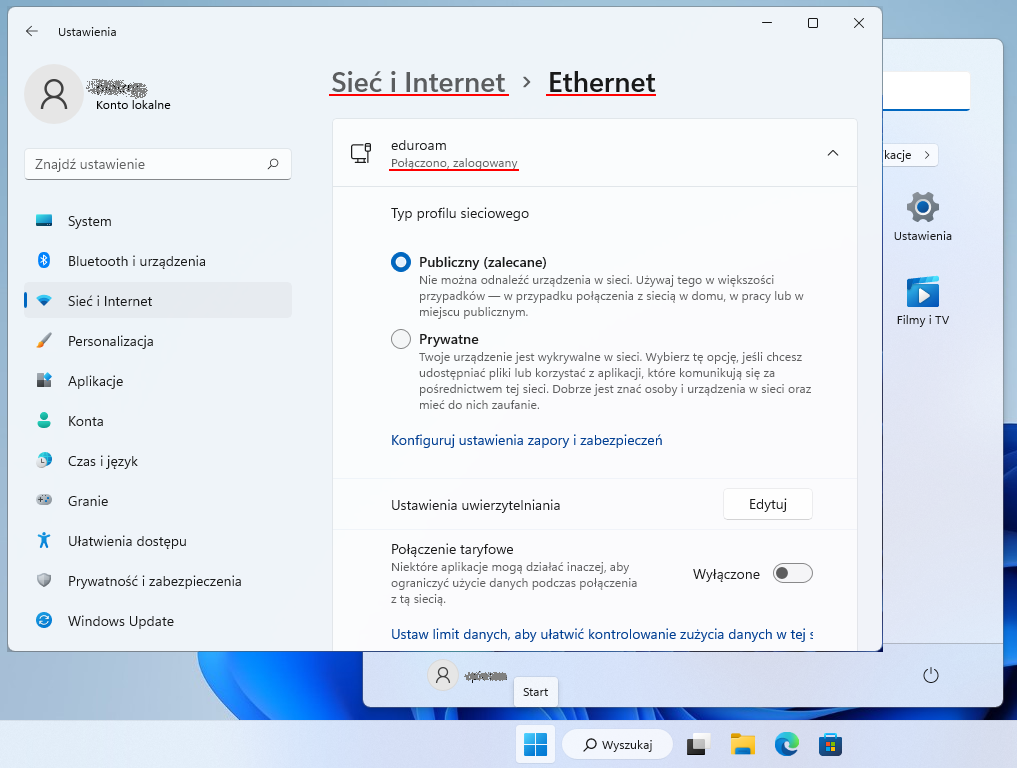|
|
Poniższe instrukcje konfiguracyjne działają z identyfikatorami eduroam, które zostały wystawione przez UAM. W przypadku identyfikatorów innych uczelni, ta konfiguracja może nie zadziałać. Komputer należy włączyć i podłączyć do gniazdka sieci komputerowej w pokoju mieszkalnym przy użyciu typowego kabla do sieci LAN Ethernet. Kabel musi być w dobrym stanie. Zatrzaski na wtyczkach nie mogą być wyłamane. Powinny być sprężyste, tak by wtyczki zatrzaskiwały się w gniazdkach z wyraźnym kliknięciem i nie wypadały same. Warto też wykonać ponowne uruchomienie komputera, zwłaszcza wtedy, gdy w systemie oczekują niedokończone aktualizacje. |
Z menu Windows/Start (1) należy wybrać Ustawienia (2). W Ustawieniach należy wybrać Sieć i Internet (3), a następnie Ethernet (4). |
|
Będąc w ustawieniach Ethernetu należy kliknąć Edytuj (5), aby wejść dalej w Ustawienia uwierzytelniania. Tam należy kliknąć w opcję Włączone (6), a następnie w Edytuj konfigurację (7). Okienko powiększy się i wyświetlą się dodatkowe opcje konfiguracyjne. W rubryce Metoda EAP należy wybrać: Chroniony protokół EAP (PEAP) (8), w rubryce Metoda uwierzytelniania należy wybrać: Bezpieczne hasło (EAP-MSCHAP v2) (9) i kliknąć Zapisz (10). |
|
Wówczas w statusie Ethernetu powinna pojawić się informacja: Łączenie, wymagana akcja. Jeżeli status połączenia nie zmienia się, to należy powtórzyć konfigurację uwierzytelniania, tzn. należy ponownie wykonać kroki od (5) do (10). W przeciwnym wypadku należy kliknąć Zaloguj (11) i w okienku logowania wpisać swoją nazwę użytkownika i swoje hasło (12). Bywa, że okienko logowania „schowa się” za innymi okienkami i trzeba go poszukać na ekranie. Dla pracowników i doktorantów UAM nazwa użytkownika to: nazwa_konta@amu.edu.pl, dla studentów jest to: nazwa_konta@st.amu.edu.pl. Hasłem do Internetu jest hasło do konta UAM, czyli to samo hasło, co do poczty UAM, USOSWeb-a itd. Goście zamieszkujący w domach studenckich UAM oraz uczestnicy konferencji wpisują tutaj dane logowania, które otrzymali w administracji domu studenckiego lub od organizatora konferencji. Po wpisaniu swoich poświadczeń w okienku logowania należy kliknąć OK (13), a gdy pojawi się ostrzeżenie przed zaufaniem do serwera uwierzytelniającego — kliknąć Połącz (14). |
|
Po pomyślnym ukończeniu konfiguracji i wpisaniu poprawnych poświadczeń, w statusie Ethernetu powinna pojawić się informacja: Połączono, zalogowany. Cała konfiguracja jest zapamiętywana w komputerze i kolejne połączenia odbywają się już bez wpisywania loginu i hasła, ponieważ komputer automatycznie wysyła do sieci zapamiętane poświadczenia. Niektóre aktualizacje systemu mogą skasować ustawienia i/lub poświadczenia. Wówczas należy ponownie wykonać konfigurację. Konfigurację trzeba też powtórzyć każdorazowo po zmianie swojego hasła do konta UAM. |
|